Sofern auf Ihrem Computer kein Problem vorliegt, können Sie mit einem Klick auf eine Option Der Windows-Computer sollte herunterfahren eingeben. Wenn Windows trotz wiederholter Versuche nicht heruntergefahren wird, liegt wahrscheinlich ein Problem auf Ihrem Computer vor.
Manchmal ist es etwas schwierig, genau herauszufinden, was das Problem beim Herunterfahren von Windows auf Ihrem Computer verursacht. Es kann sich um eine App, ein Systemproblem oder etwas anderes handeln. Unabhängig davon gibt es mehrere Methoden, die Sie ausprobieren und anwenden können, und eine davon dürfte das Problem wahrscheinlich für Sie beheben.
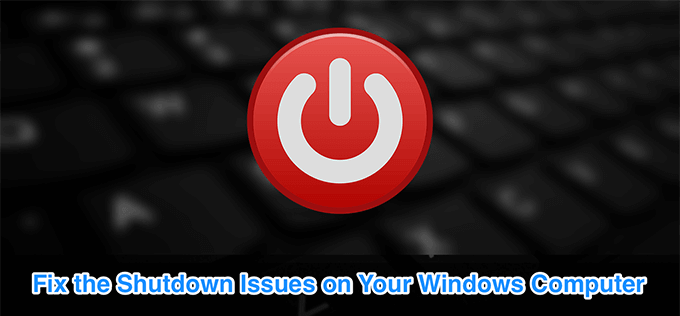
Herunterfahren des Computers erzwingen
Wenn die normale Option zum Herunterfahren des Startmenüs nicht funktioniert Wenn Sie und Windows nicht herunterfahren, müssen Sie möglicherweise die Methode zum erzwungenen Herunterfahren verwenden. Es zwingt Ihren Computer zum Ausschalten, unabhängig davon, in welchem Zustand er sich befindet.
Bei den meisten Computern müssen Sie zum erzwungenen Herunterfahren des Computers nur die Ein / Aus-Tastefür einige Sekunden. Halten Sie die Taste gedrückt, bis sich das Gerät ausschaltet.

Sobald dies erledigt ist, können Sie dieselbe Ein- / Aus-Tastedrücken, um Ihren Computer wieder einzuschalten.
Windows bietet Ihnen mehrere Möglichkeiten zum Herunterfahren eines Computers. Wenn die normalerweise verwendete Methode nicht funktioniert, können Sie den Computer jederzeit auf eine andere Weise ausschalten.
In_content_1 all: [300x250] / dfp: [640x360]->Verwenden Sie die Eingabeaufforderung zum Herunterfahren von Windows.
Eine der häufigsten Methoden zum Herunterfahren eines Windows-Computers ist die Verwendung eines Befehls im Eingabeaufforderungsdienstprogramm. Wenn Sie einen einzeiligen Befehl ausführen, wird Ihr Computer ausgeschaltet.
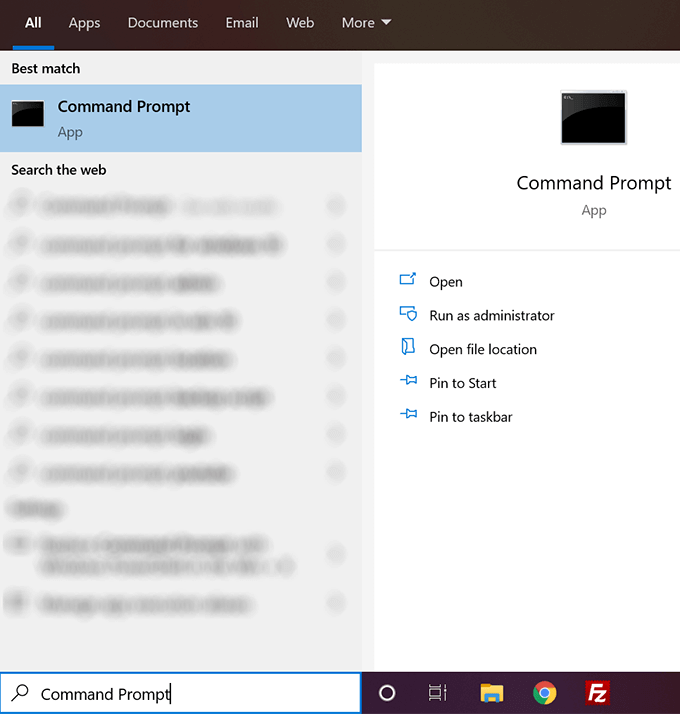
Herunterfahren / s / f / t 0
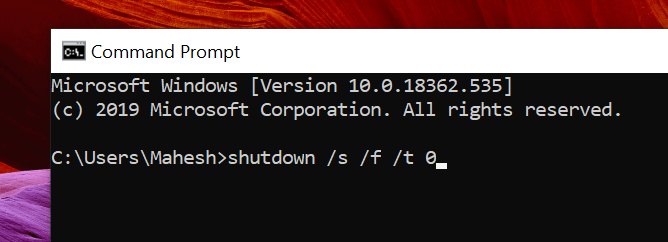
Erstellen einer Batchdatei zum Herunterfahren von Windows
Wenn die oben beschriebene Methode zum Herunterfahren Ihres Computers erfolgreich ausgeführt wurde, sollten Sie sie beibehalten Ihre Maschine, wann immer Sie wollen. Sie können sich das mühsame Eingeben des Befehls jedes Mal ersparen, indem Sie eine Batch-Datei erstellen.
Anschließend können Sie Ihren Computer mit einem einzigen Klick ausschalten.
- Verwenden Sie das Cortana-Suchfeld, um nach Notepadzu suchen, und klicken Sie darauf, wenn Sie es sehen.
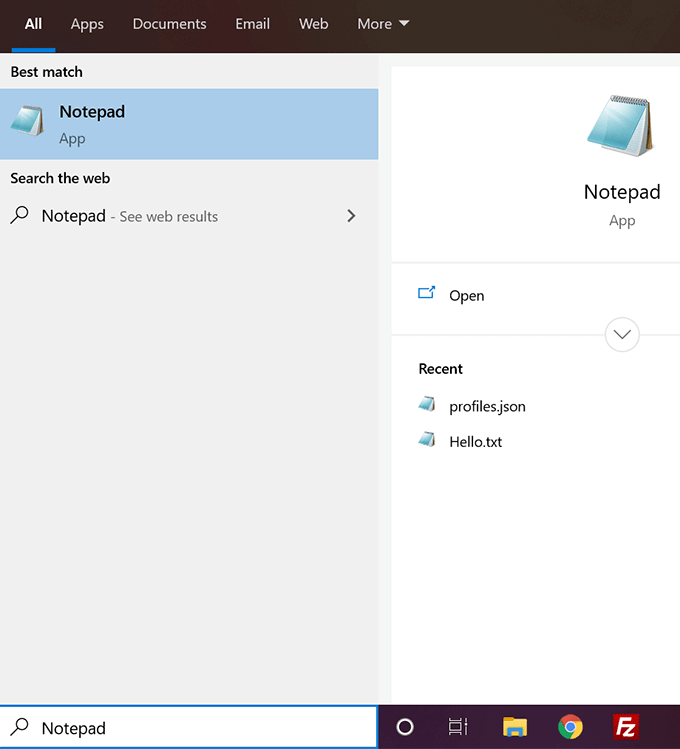
Herunterfahren / s / f / t 0
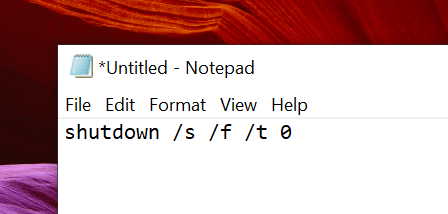
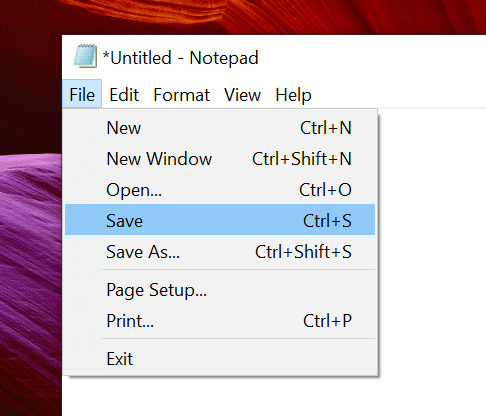

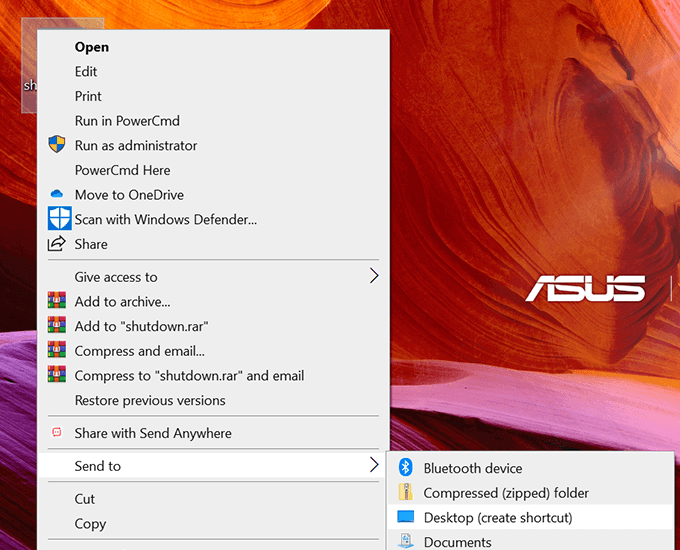
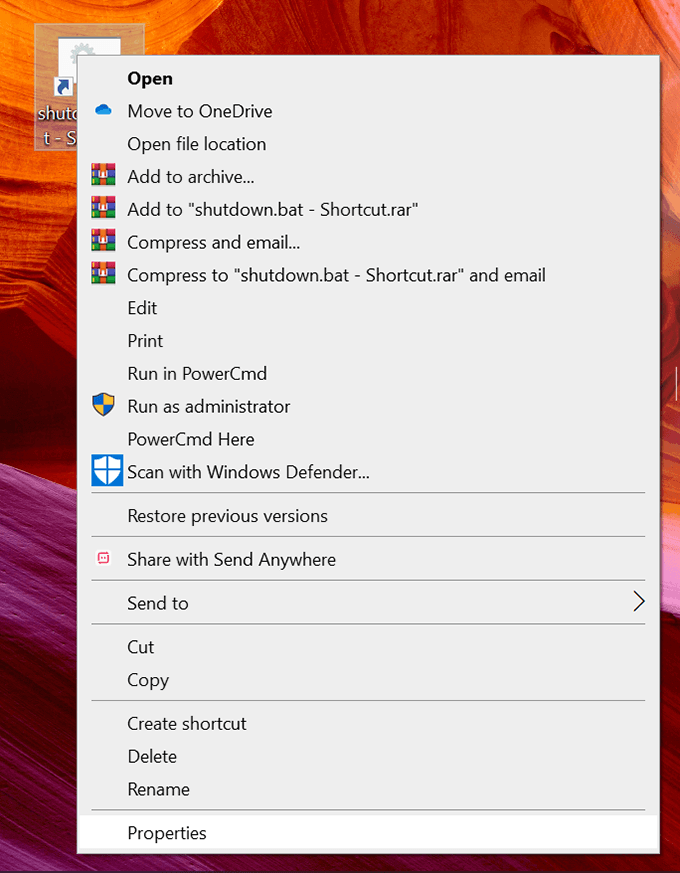
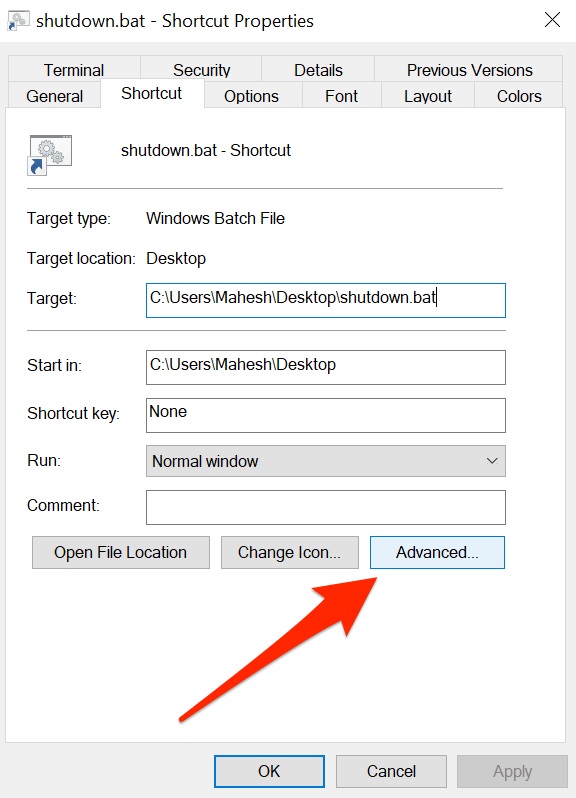
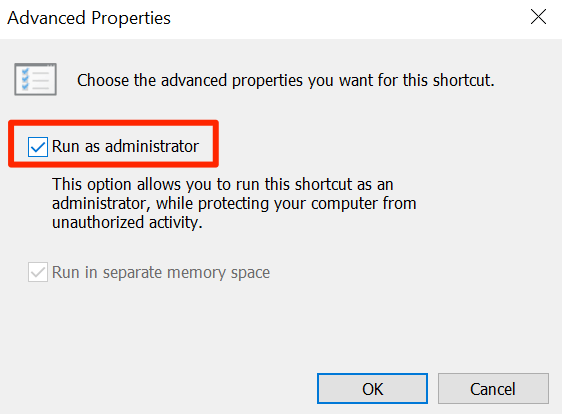
Sie können jedes Mal auf die Datei doppelklicken Sie möchten Ihren Computer ausschalten.
Verwenden der Run-Box zum Herunterfahren von Windows
Sie können den obigen Befehl auch in der Run-Box verwenden.
Herunterfahren / s / f / t 0
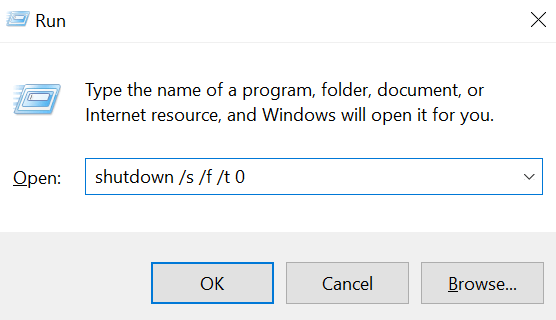
Beenden Sie die geöffneten Apps und beenden Sie Prozesse, um den Computer herunterzufahren.
Mögliche Gründe dafür, dass Windows nicht heruntergefahren werden kann, sind y Auf Ihrem Computer sind bestimmte Apps geöffnet. Sie alle schließen sollte das Problem wahrscheinlich für Sie beheben.
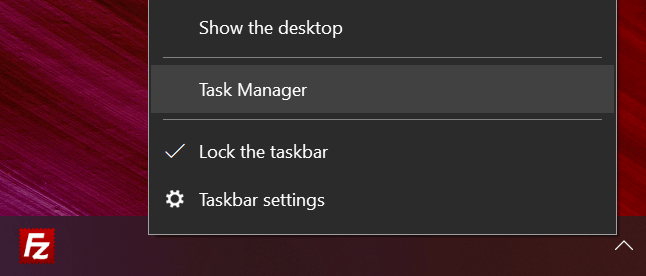
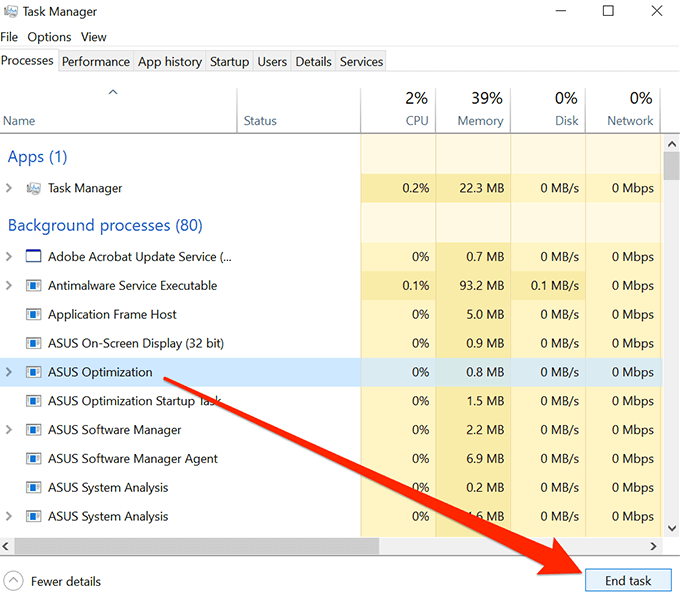
Die App wird geschlossen, indem der Prozess abgebrochen wird. Anschließend können Sie Ihren Computer mit der Standardmethode zum Herunterfahren herunterfahren.
Schnellstart deaktivieren, um das Problem beim Herunterfahren von Windows zu beheben
Schneller Start ist eine der Funktionen am Startvorgang Ihres Computers beteiligt. Wenn Sie dies deaktivieren, wird das Problem möglicherweise für Sie behoben.
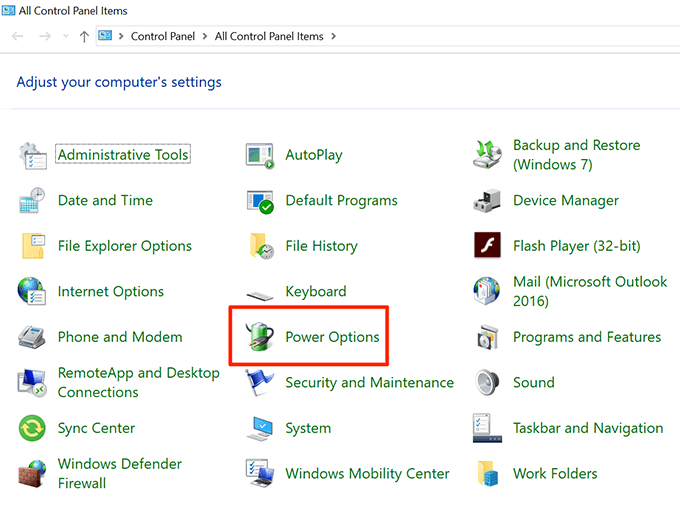
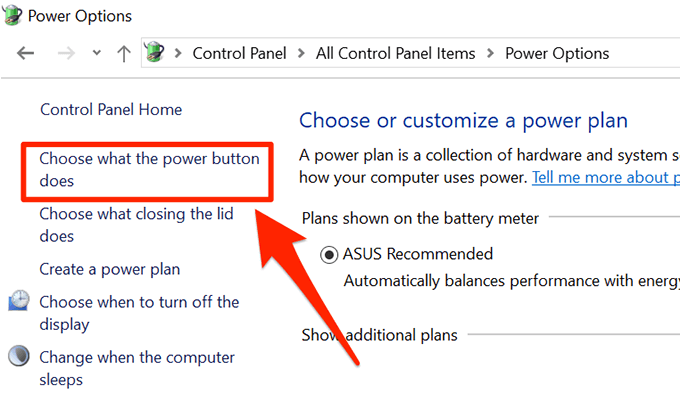
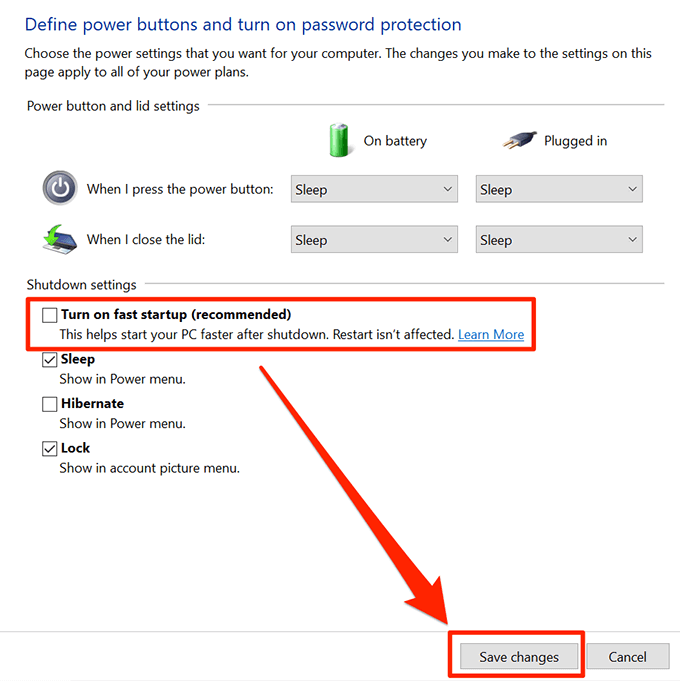
Sie können jetzt versuchen, Ihren Computer herunterzufahren, um festzustellen, ob dies funktioniert.
Starten Sie stattdessen Ihren Windows-Computer neu
Wenn das Herunterfahren nicht funktioniert, können Sie dies tun Versuchen Sie stattdessen, Ihren Computer neu zu starten. Nach dem Neustart können Sie versuchen, den Computer herunterzufahren.
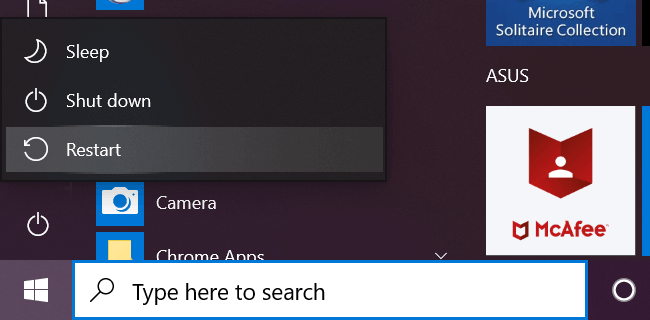
Verwenden Sie das Problembehandlung beim Herunterfahren von Windows
Wenn nichts funktioniert, können Sie das Problem mit der Windows-Problembehandlung beheben.
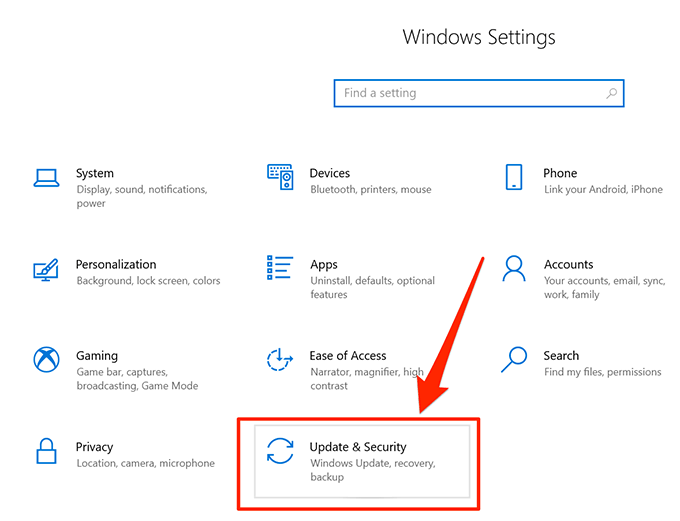
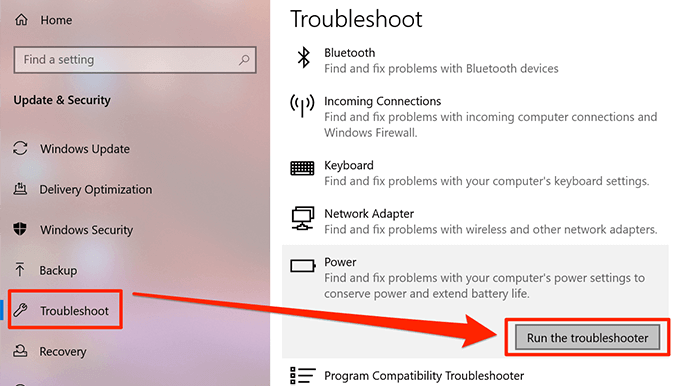
Ihr Problem beim Herunterfahren von Windows sollte behoben sein, sobald Sie die empfohlenen Korrekturen angewendet haben.